Witam wszystkich! Dzisiaj będę pisał o witrynach Wiki programu SharePoint z menu strukturalnym. Jest to podstawowy wymóg dla każdego działu IT, w którym udostępnia się przewodniki użytkownika / strony wiki związane z oprogramowaniem / procedurami roboczymi. Tworzenie stron Wiki w SharePoint jest bardzo proste. Aby zacząć, sprawdź moje wideo na temat „3 sposobów na zbudowanie bazy wiedzy wiki w SharePoint”.
Dla tych, którzy nie słyszeli o wiki, wiki jest stroną, która jest przeznaczona dla grup ludzi do szybkiego przechwytywania i dzielenia się pomysłami poprzez tworzenie prostych stron i łączenie ich razem. Twoja organizacja może korzystać z funkcji wiki do różnych celów. Szczególnie w przypadku większych organizacji, będziesz w stanie dzielić się dużą ilością informacji w witrynie Enterprise wiki. Dla mniejszych organizacji, witryna zespołu może być używana jako wiki do zbierania informacji o projekcie.
Przejdźmy dalej i skonfigurujmy witrynę wiki z menu strukturalnym.
P.S. Musisz najpierw utworzyć podstronę, aby to rozpocząć.
Na przykład, w portalu Intranet Dock, mamy portal działu IT. W Portalu IT można utworzyć podstronę o nazwie Witryny Wiki.
![]()
Tworzenie witryn/bibliotek wiki
Aby rozpocząć pracę z Bibliotekami Wiki, przejdź do utworzonej wcześniej podstrony Witryny Wiki.
Przejdź do przycisku koła zębatego, wybierz ustawienia i kliknij opcję App an App.
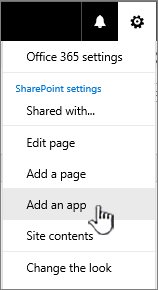
Na stronie aplikacji wyszukaj Bibliotekę Wiki.
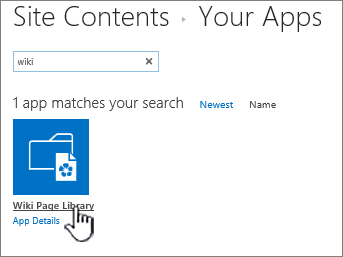
Kliknij na Bibliotekę stron Wiki i nadaj jej nazwę.
Powtórz ten sam proces dla wymaganej liczby stron Wiki, zgodnie z Twoimi wymaganiami.
Ustawianie struktury witryny Wiki
Po utworzeniu wszystkich stron i witryn Wiki, musimy skonfigurować strukturę witryny Wiki w sposób przedstawiony poniżej:
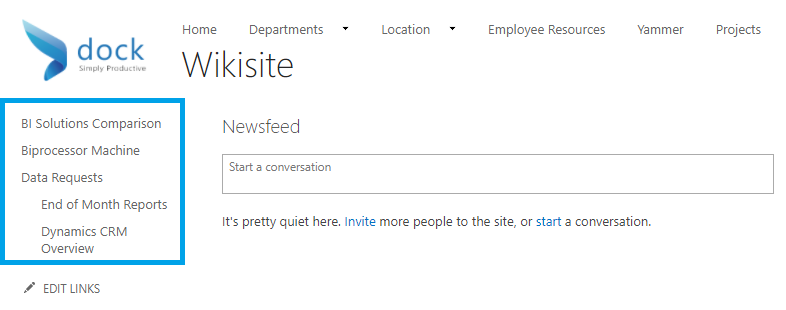
Wejdź na podstronę Wikisite, którą utworzyłeś wcześniej. Kliknij przycisk koła zębatego i wybierz Ustawienia witryny.
Pod wyglądem i wrażeniami, wybierz Nawigacja.
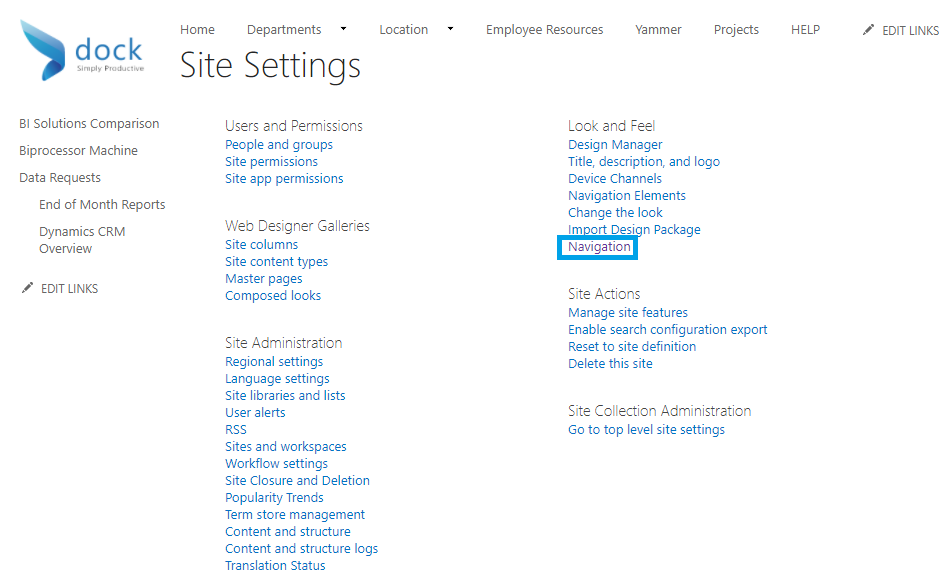
W ustawieniach nawigacji, wybierz Wyświetl te same elementy nawigacji, co witryna nadrzędna dla Nawigacji globalnej.
Pod bieżącą nawigacją, wybierz Nawigacja strukturalna, jak pokazano na obrazku.
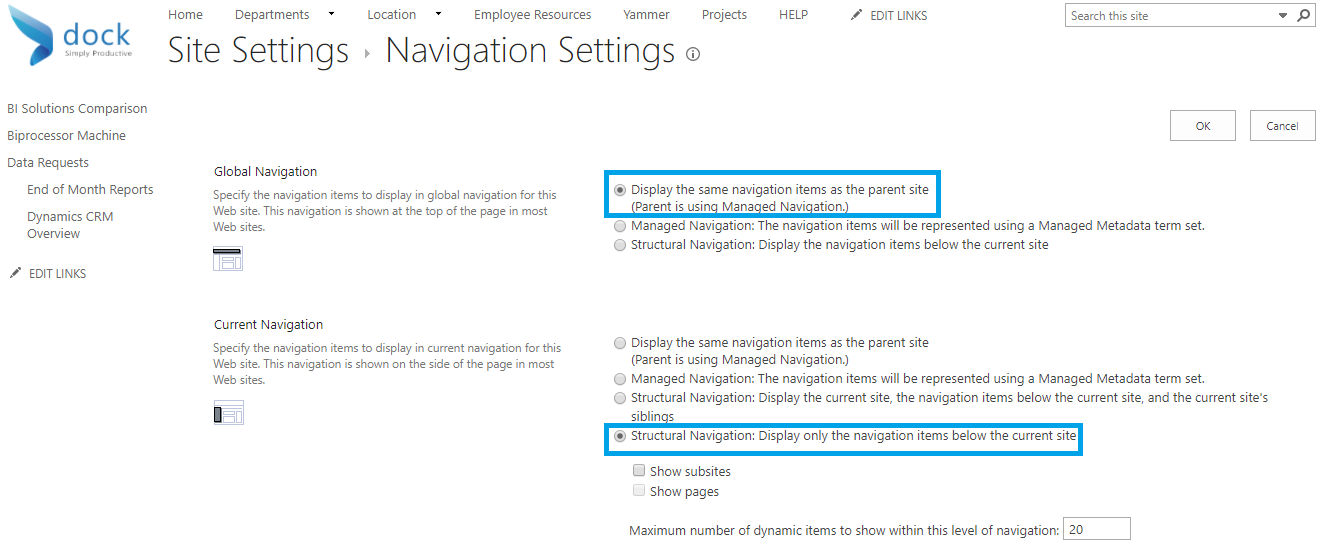
Wybierz sortowanie ręczne dla Nawigacji strukturalnej: Sortowanie.
Będziesz mógł dodawać witryny wiki z nagłówkami w sekcji Structural Navigation: Edycja i sortowanie.
Przesuń w górę i w dół żądane witryny wiki, jak pokazano na poniższym obrazku:
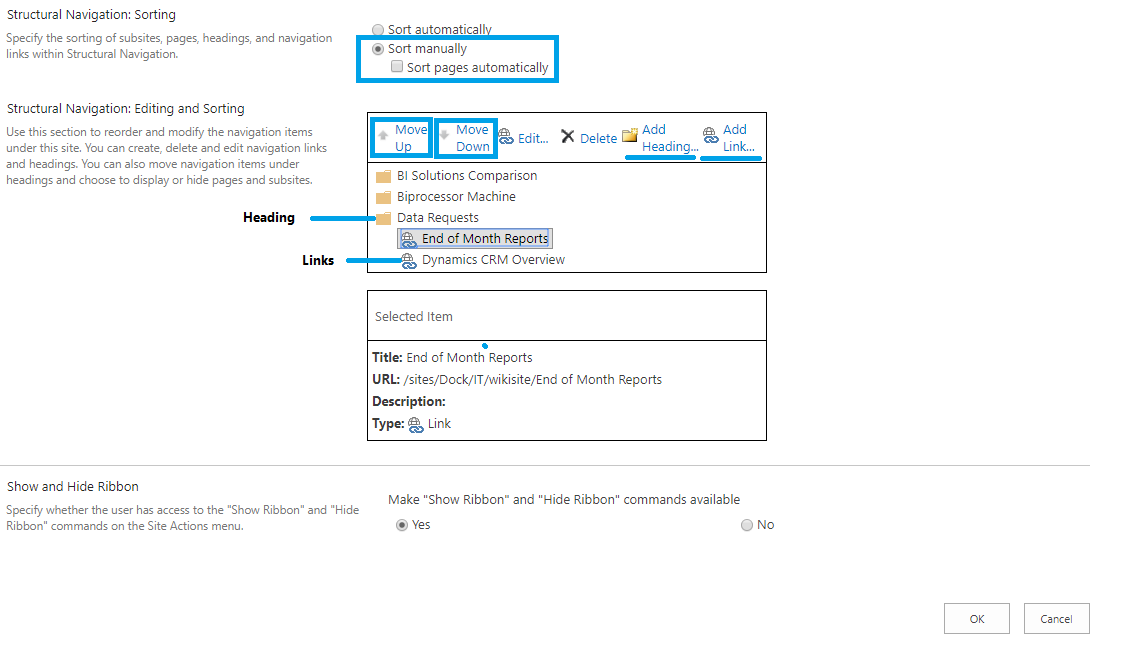
Wybierz OK.
Twoja witryna wiki jest gotowa do pracy z menu strukturalnym po lewej stronie.
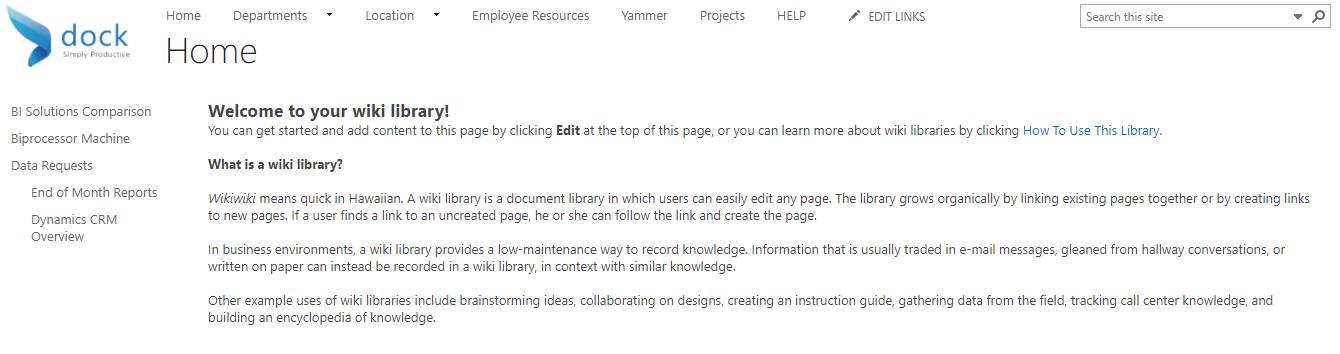
Łatwe, prawda? No to spróbuj!
![]()
Mamy kolejny wpis na blogu, który mówi o tym, jak utworzyć podstawową bazę wiedzy Wiki w SharePoint Online. Rzuć okiem i dowiedz się czym są strony wiki, jakie są ich zalety, jak z nich korzystać i oczywiście jak je stworzyć. Mam nadzieję, że podobał ci się ten wpis. Wróć po więcej interesujących blogów SharePointa.
Miłego dnia!